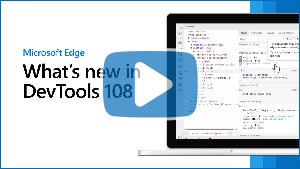Novidades no DevTools (Microsoft Edge 108)
Para ver as funcionalidades mais recentes do Microsoft Edge DevTools e a extensão DevTools do Microsoft Edge para o Microsoft Visual Studio Code e Visual Studio, leia estes anúncios.
Para se manter atualizado e obter as funcionalidades mais recentes do DevTools, transfira uma versão de pré-visualização do Insider do Microsoft Edge. Quer esteja no Windows, Linux ou macOS, considere utilizar o Canary (ou outro canal de pré-visualização) como o browser de desenvolvimento predefinido. As versões Beta, Dev e Canary do Microsoft Edge são executadas como aplicações separadas, lado a lado com a versão estável e lançada do Microsoft Edge. Consulte Microsoft Edge Insider Channels.
Para obter os anúncios mais recentes, siga a equipa do Microsoft Edge no Twitter. Para comunicar um problema com o DevTools ou pedir uma nova funcionalidade, submeta um problema no repositório MicrosoftEdge/DevTools .
Vídeo: Novidades no DevTools 108
O Microsoft Edge WebDriver está agora disponível para macOS em execução no Apple M1
Agora pode transferir o Microsoft Edge WebDriver para macOS em execução em dispositivos Apple M1. Anteriormente, o Microsoft Edge WebDriver no macOS estava em execução em emulação com Rosetta. Com a versão do Mac M1 , o Microsoft Edge WebDriver melhorou o desempenho, uma vez que já não é executado sob emulação.
Para transferir o Microsoft Edge WebDriver em dispositivos Apple M1:
No Microsoft Edge, aceda a
edge://versione anote o número completo da versão.Aceda ao Microsoft Edge WebDriver.
Localize a versão do Microsoft Edge WebDriver que corresponde à sua versão específica do Microsoft Edge e, em seguida, clique na ligação de transferência do Mac M1 :
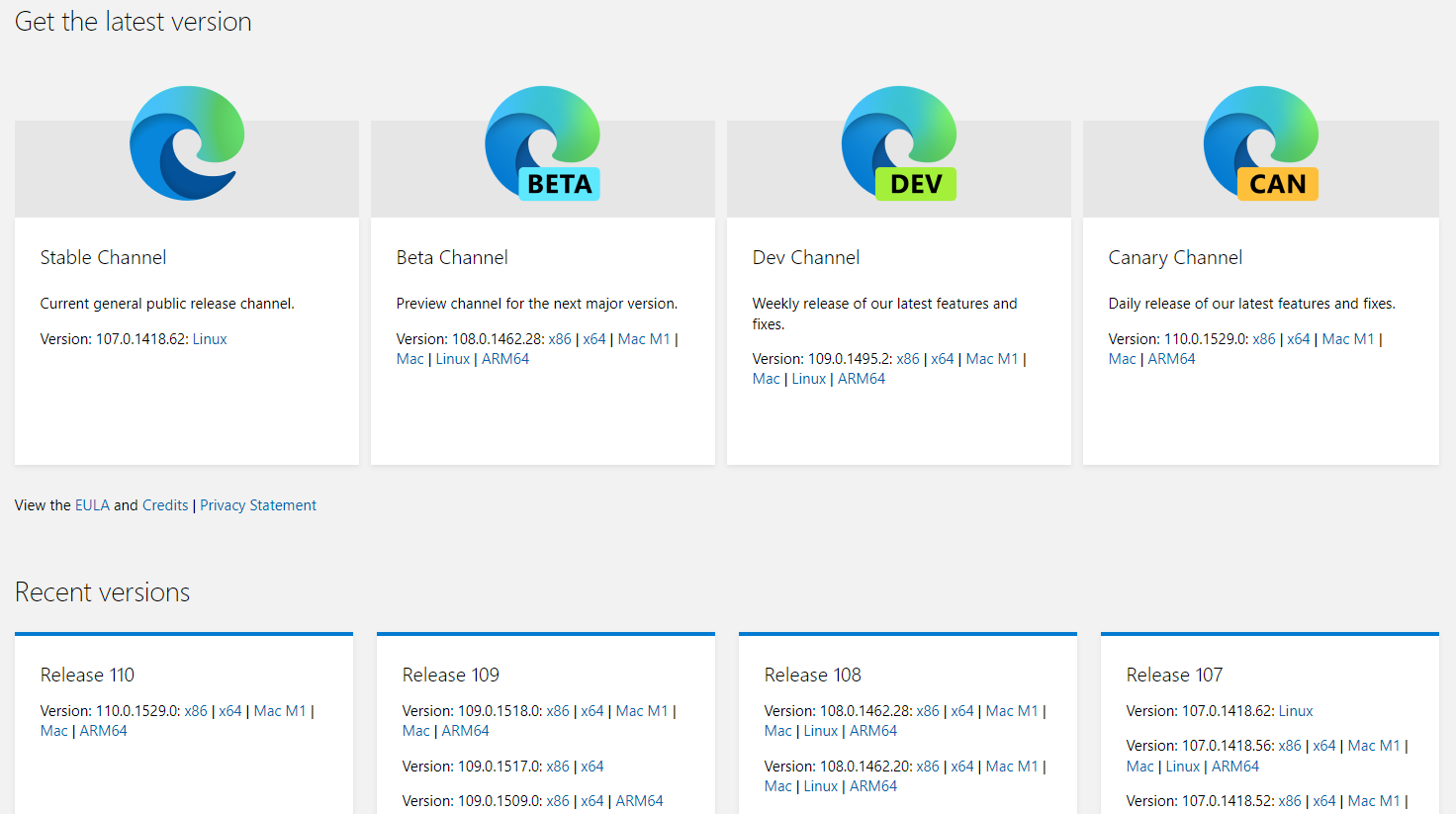
Obrigado pelo seu feedback sobre este problema!
Veja também:
- Utilizar o WebDriver para automatizar o Microsoft Edge
- Microsoft Edge WebDriver
- Problema n.º 17: Suporte para Apple Silicon
Navegação de DevTools melhorada através da Paleta de Comandos
A experimentação da Paleta de Comandos foi removida no Microsoft Edge 123.
A Paleta de Comandos do Microsoft Edge é uma funcionalidade experimental que permite aos utilizadores realizar tarefas comuns no Microsoft Edge. Em versões anteriores do Microsoft Edge, os comandos relacionados com o DevTools para abrir partes específicas de uma ferramenta não navegaram corretamente, como o separador Estilos na ferramenta Elementos ou o separador Fragmentos na ferramenta Origens . No Microsoft Edge 108, este problema foi corrigido, melhorando a utilização de comandos como Origens: Mostrar Fragmentos:
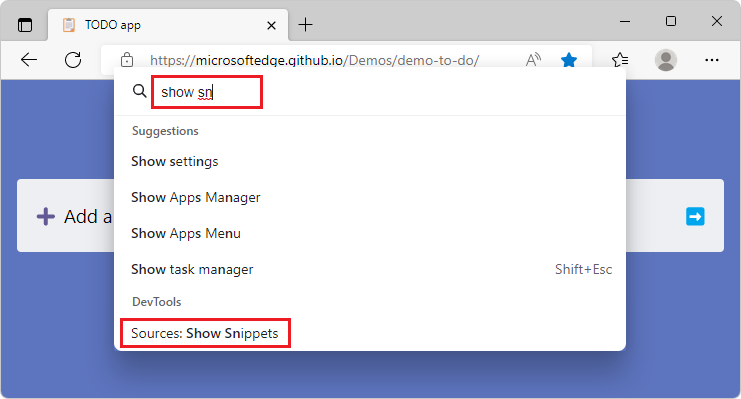
Agora, quando seleciona Origens: Mostrar Fragmentos, a ferramenta Origens é aberta com o separador Fragmentos selecionado:
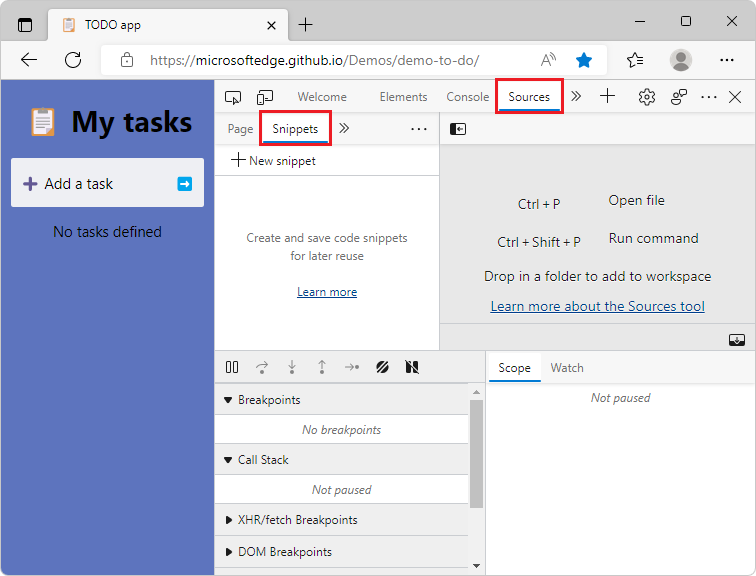
Veja também:
Melhor suporte para o modo de alto contraste no DevTools
Corrigimos alguns problemas com as Ferramentas de Programação no modo de Alto Contraste que facilitam a navegação na IU. O modo de Alto Contraste é uma funcionalidade de acessibilidade do Windows que lhe permite diferenciar mais facilmente entre diferentes secções da IU.
Em versões anteriores do Microsoft Edge, ao utilizar o modo de Alto Contraste, por vezes, havia um baixo contraste na IU de DevTools, como os menus de contexto; para obter mais informações sobre problemas; pairar o cursor sobre itens de lista; texto da mensagem de erro; ou ligações. Por exemplo, na ferramenta Elementos , alguns separadores tinham texto escuro num fundo escuro:
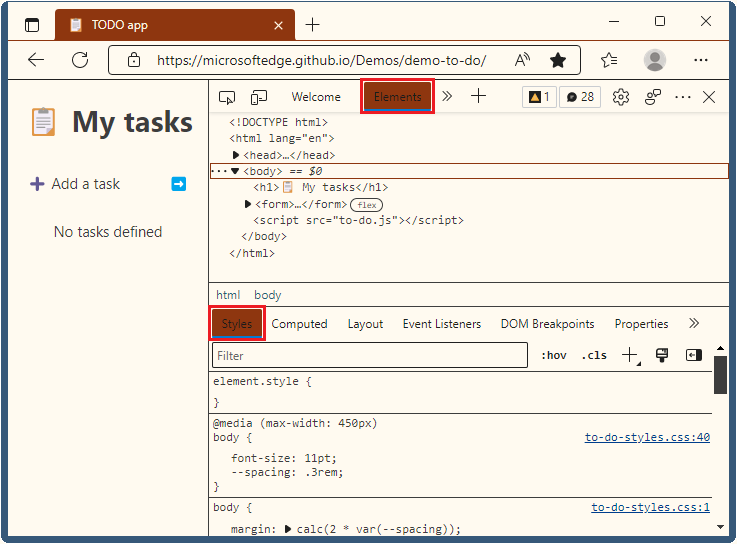
Os controlos de IU têm agora alto contraste:
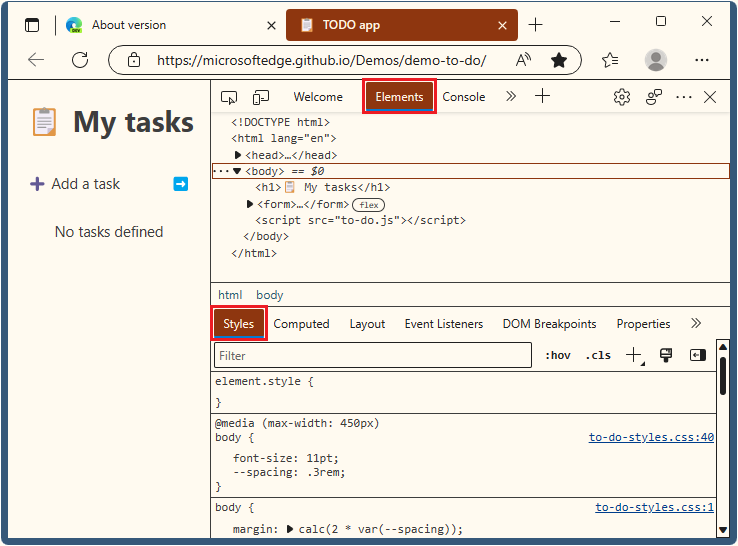
Veja também:
- Aplicar um tema de cor às DevTools
- Verificar se existem problemas de contraste com tema escuro e tema claro
- Alterar o contraste de cor no Windows
No Modo de Detalhe, desativar o JavaScript produz agora um ícone de aviso para a ferramenta Origens
Em versões anteriores do Microsoft Edge, no Modo de Detalhe, desativar o JavaScript nas DevTools não produziu uma indicação visual na ferramenta Origens . No Microsoft Edge versão 107, este problema foi corrigido. Desativar o JavaScript irá agora produzir um ícone de aviso (![]() ) junto ao ícone da ferramenta Origens na Barra de Atividade.
) junto ao ícone da ferramenta Origens na Barra de Atividade.
Abra o Menu de Comandos premindo Ctrl+Shift+P (Windows, Linux) ou Comando+Shift+P (macOS).
Comece a escrever disable e, em seguida, selecione o comando Disable JavaScript para executá-lo:
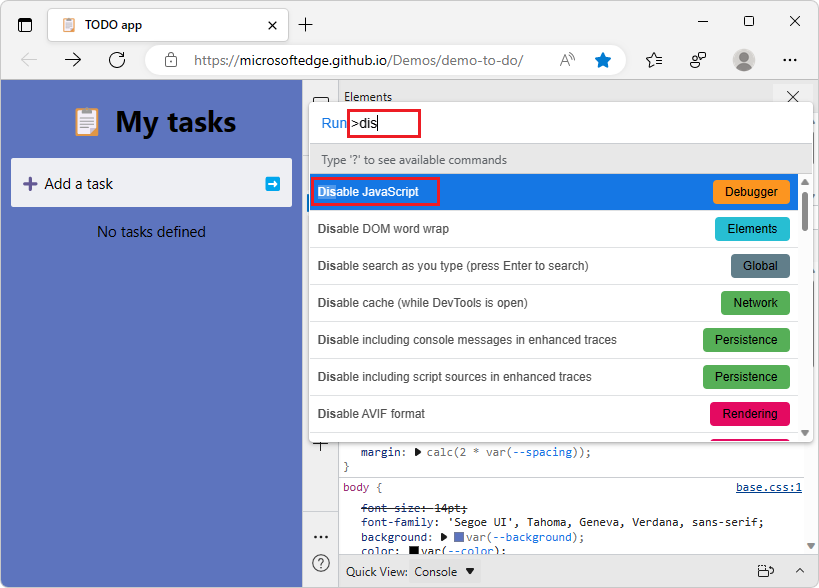
É adicionado um ícone de aviso amarelo ao ícone da ferramenta Origens na Barra de Atividade para indicar que JavaScript está desativado:
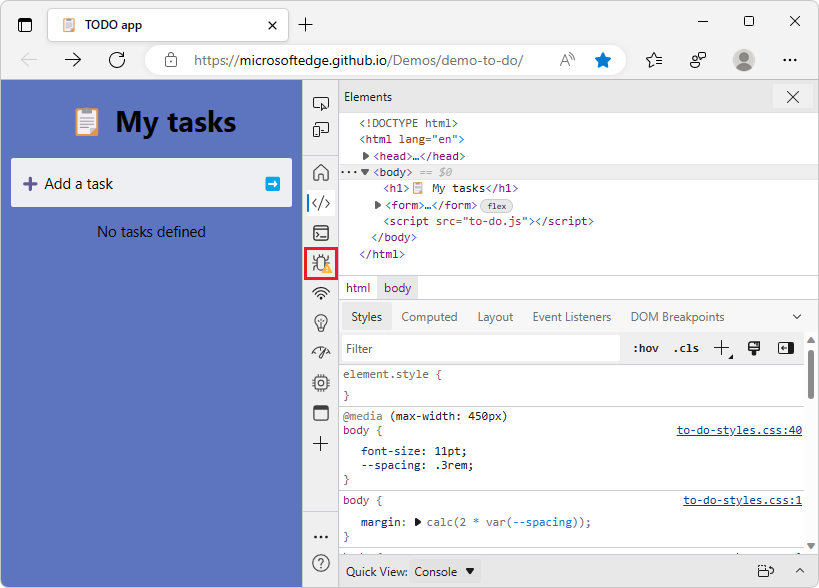
Veja também:
Anúncios do projeto Chromium
O Microsoft Edge 108 também inclui as seguintes atualizações do projeto Chromium: